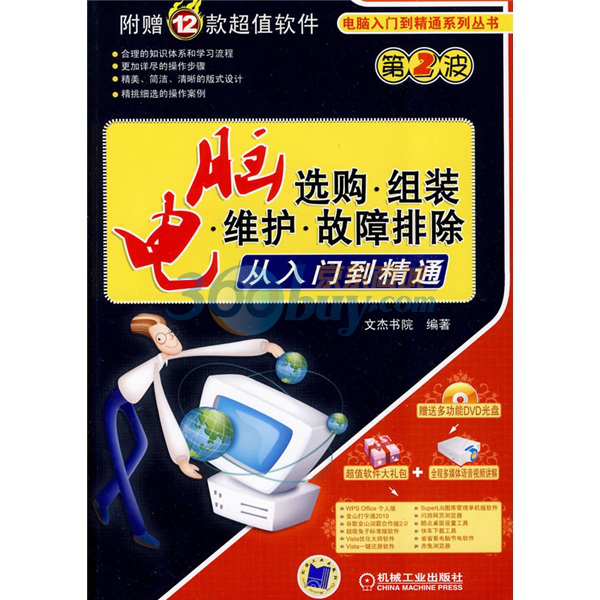圖書信息
出版社: 機械工業出版社; 第1版 (2010年1月1日)
叢書名: 電腦選購·組裝·維護·故障排除從入門到精通
平裝: 379頁
正文語種: 簡體中文
開本: 16
ISBN: 9787111290124
條形碼: 9787111290124
尺寸: 25.9 x 18.3 x 2 cm
重量: 726 g
內容簡介
《電腦選購·組裝·維護·故障排除從入門到精通》是“電腦入門到精通系列叢書”之一,以“基本知識結合實踐案例與上機指導”的教學方式,針對電腦組裝初學者的需求,以通俗易懂的語言、精挑細選的實用技巧、翔實生動的操作案例,全面介紹了認識電腦、選購電腦硬體設備、組裝電腦、設定BIOS、硬碟分區與格式化、安裝Windows XP作業系統、安裝Windows Vista作業系統、安裝多作業系統、安裝驅動程式與系統補丁、安裝與使用常用軟體、系統性能檢測、電腦安全設定、電腦硬體設備維護、電腦系統維護與最佳化、備份與還原作業系統和常見的電腦故障排除等方面的知識。?
《電腦選購·組裝·維護·故障排除從入門到精通》在講授基本操作知識的同時,每節都介紹了一些常見的問題與解決技巧,每章均設有“操作經驗與技巧”和“多學一點”等欄目進行知識補充與拓展,從而幫助初學者達到學以致用的目的,使讀者閱讀起來更加方便,學習起來更加輕鬆。?
目錄
叢書序
前言
第1篇 電腦選購篇
第1章 認識電腦
1.1 電腦的外觀
1.2 電腦的組成
1.2.1 硬體系統
1.2.2 軟體系統
1.3 認識電腦的硬體設備
1.3.1 電腦的基本硬體設備
1.3.2 電腦的外部設備
第2章 選購電腦硬體設備
2.1 選購CPU
2.1.1 認識與了解CPU
2.1.2 CPU的編碼識別
2.1.3 CPU選購技巧
2.1.4 鑑別CPU
2.2 選購主機板
2.2.1 認識與了解主機板
2.2.2 主流主機板品牌
2.3 選購記憶體
2.3.1 認識與了解記憶體
2.3.2 選購記憶體
2.4 選購硬碟
2.4.1 硬碟主要參數
2.4.2 選購硬碟技巧
2.5 選購顯示卡
2.5.1 認識和了解顯示卡
2.5.2 顯示卡的性能指標
2.5.3 選購顯示卡
2.6 選購顯示器
2.6.1 顯示器分類
2.6.2 顯示器的性能指標
2.6.3 選購顯示器
2.7 選購光碟驅動器
2.7.1 認識和了解光碟機
2.7.2 光碟機分類
2.7.3 光碟機的性能指標
2.7.4 選購光碟機
2.8 選購鍵盤與滑鼠
2.8.1 鍵盤的分類
2.8.2 滑鼠的分類
2.8.3 具體選購方法
2.9 選購機箱與電源
2.9.1 機箱選購技巧
2.9.2 電源選購技巧
2.10 選購常用電腦配件
2.10.1 選購音箱
2.10.2 選購攝像頭
2.10.3 選購耳麥
第2篇 電腦組裝篇
第3章 自己組裝一台電腦
3.1 電腦組裝前的準備工作
3.1.1 準備裝機工具
3.1.2 組裝電腦的注意事項
3.2 組裝機箱內各部件
3.2.1 打開機箱蓋
3.2.2 安裝電源
3.2.3 安裝CPU與散熱風扇
3.2.4 安裝記憶體
3.2.5 安裝主機板
3.2.6 安裝硬碟
3.2.7 安裝光碟機
3.2.8 安裝顯示卡
3.3 連線機箱內連線
3.3.1 連線主機板電源線
3.3.2 連線硬碟數據線和電源線
3.3.3 連線光碟機數據線和電源線
3.3.4 連線內部控制線和信號線
3.4 連線外部設備
3.4.1 裝上機箱側面板
3.4.2 連線滑鼠和鍵盤
3.4.3 連線顯示器
3.4.4 連線主機電源線
3.4.5 開機測試
第4章 設定BIOS
4.1 認識BIOS
4.1.1 認識主機板上的BIOS晶片
4.1.2 BIOS的分類
4.1.3 BIOS和CMOS的關係
4.2 BIOS設定方法
4.2.1 進入BIOS的方法
4.2.2 設定BIOS的方法
4.2.3 BIOS報警聲音的含義
4.2.4 螢幕提示的含義
4.3 認識BIOS設定程式
4.3.1 認識BIOS設定程式界面
4.3.2 BIOS程式主選單
4.3.3 退出BIOS的方法
4.4 BIOS的常用設定選項
4.4.1 標準CMOS設定
4.4.2 高級BIOS設定
4.4.3 集成外設設定
4.4.4 電源管理設定
4.4.5 PnP和PCI配置設定
4.4.6 頻率和電壓控制設定
4.4.7 載入系統默認設定
4.4.8 密碼設定
4.5 實踐案例與上機指導
4.5.1 設定睡眠模式
4.5.2 設定降低電磁干擾功能
第5章 硬碟的分區與格式化
5.1 硬碟分區概述
5.1.1 什麼是硬碟分區
5.1.2 常見分區格式
5.1.3 分區的基本順序
5.1.4 硬碟分區方案
5.2 使用啟動盤啟動電腦
5.2.1 用光碟啟動電腦
5.2.2 用隨身碟啟動電腦
5.3 使用Fdisk命令分區
5.3.1 創建主分區
5.3.2 創建擴展分區
5.3.3 創建邏輯分區
5.3.4 激活主分區
5.3.5 刪除分區
5.4 使用Partition Magic命令分區
5.4.1 創建分區
5.4.2 調整分區大小
5.4.3 合併分區
5.4.4 轉換分區格式
5.4.5 隱藏磁碟分區
5.5 格式化分區
5.5.1 在DOS系統下格式化硬碟分區
5.5.2 在Windows系統下格式化硬碟分區
5.6 實踐案例與上機指導
5.6.1 刪除邏輯分區
5.6.2 查看分區信息
第6章 安裝Windows XP作業系統
6.1 安裝基礎知識
6.1.1 基本硬體要求
6.1.2 安裝流程概述
6.1.3 選擇合適的檔案分區格式
6.2 全新安裝Windows XP
6.2.1 啟動安裝程式
6.2.2 選擇安裝分區
6.2.3 設定安裝參數
6.2.4 設定系統信息
6.3 升級安裝Windows XP
6.3.1 啟動安裝程式
6.3.2 設定安裝信息
第7章 安裝Windows Vista操作 系統
7.1 安裝基礎知識
7.1.1 基本硬體要求
7.1.2 安裝流程概述
7.1.3 Windows Vista版本
7.2 全新安裝Windows Vista
7.2.1 運行安裝程式
7.2.2 安裝作業系統
7.2.3 設定系統信息
第8章 安裝多作業系統
8.1 多作業系統概述
8.1.1 多作業系統的優點
8.1.2 多作業系統的引導過程
8.1.3 多作業系統的共存原理
8.1.4 多作業系統的安裝原則
8.2 在電腦中安裝多系統
8.2.1 安裝Windows 2000和Windows XP作業系統
8.2.2 安裝Windows XP和Windows Vista雙系統
8.3 實踐案例與上機指導
8.3.1 在Windows XP系統中更改選單 啟動順序
8.3.2 在Windows Vista系統中更改菜 單啟動順序
第9章 安裝驅動程式和系統補丁
9.1 認識驅動程式
9.1.1 什麼是驅動程式
9.1.2 搜尋與下載驅動程式
9.1.3 什麼是作業系統補丁
9.2 安裝硬體設備驅動程式
9.2.1 安裝顯示卡驅動程式
9.2.2 安裝音效卡驅動程式
9.2.3 安裝網卡驅動程式
9.3 驅動程式的備份與還原
9.3.1 備份驅動程式
9.3.2 還原驅動程式
9.4 更新與卸載驅動程式
9.4.1 更新驅動程式
9.4.2 卸載驅動程式
9.5 安裝作業系統補丁
9.5.1 手動安裝系統補丁
9.5.2 使用Windows XP自動更新
9.6 實踐案例與上機指導
9.6.1 查看硬體設備信息
9.6.2 安裝攝像頭驅動程式
第10章 常用軟體的安裝與使用
10.1 商務與辦公軟體
10.1.1 電腦辦公——Microsoft Office 2007
10.1.2 圖像處理——Photoshop
10.2 系統輔助工具軟體
10.2.1 檔案壓縮工具——WinRAR
10.2.2 看圖軟體——ACDSee
10.2.3 光碟刻錄工具——Nero
10.2.4 漢字輸入法
10.3 常見網路工具軟體
10.3.1 聊天工具——QQ
10.3.2 MSN Messenger
10.3.3 下載軟體——快車
10.3.4 網路瀏覽工具——360安全瀏 覽器
10.3.5 電子郵件工具——Foxmail
10.3.6 360安全衛士
10.4 媒體播放工具
10.4.1 影音播放工具——暴風影音
10.4.2 MP3播放工具——千千靜聽
10.5 實踐案例與上機指導
10.5.1 添加音樂檔案
10.5.2 加密壓縮檔案
第3篇 電腦維護篇
第11章 系統性能檢測
11.1 電腦性能測試基礎
11.1.1 電腦測試的必要性
11.1.2 硬體評測常用軟體
11.2 系統信息查詢與檢測
11.2.1 CPU?Z軟體
11.2.2 AIDA32軟體
11.2.3 EVEREST硬體檢測軟體
11.3 電腦系統性能檢測
11.3.1 SiSoftware Sandra軟體
11.3.2 PCMark05軟體
11.3.3 eSupport BIOS Agent軟體
11.3.4 MemTest軟體
11.3.5 RightMark Audio Analyzer 軟體
11.3.6 Nokia Monitor Test軟體
第12章 電腦安全設定
12.1 認識電腦病毒
12.1.1 電腦病毒的概念與特點
12.1.2 電腦病毒分類與防治
12.2 查殺電腦病毒
12.2.1 使用瑞星查殺電腦病毒
12.2.2 使用金山毒霸查殺電腦病毒
12.3 防止黑客攻擊
12.3.1 黑客攻擊的方法
12.3.2 黑客攻擊的常用手段
12.3.3 使用網路防火牆防止黑客 攻擊
12.4 維護系統安全
12.4.1 設定開機密碼
12.4.2 設定賬戶鎖定策略
12.4.3 隱藏上一次登錄的用戶名
12.4.4 禁用註冊表編輯器
12.4.5 設定Windows防火牆
12.4.6 清除【我最近的文檔】中的文檔 信息
12.4.7 清除上網歷史記錄
第13章 電腦的硬體設備維護
13.1 管理硬體設備
13.1.1 查看硬體設備信息
13.1.2 更新設備驅動程式
13.1.3 卸載設備驅動程式
13.2 管理電源
13.2.1 電源管理概述
13.2.2 開啟與關閉休眠
13.2.3 設定電源使用方案
13.3 電腦的硬體維護
13.3.1 清除機箱前面板灰塵
13.3.2 清除機箱背板接口灰塵
13.3.3 清掃電源的散熱風扇
13.3.4 清除機箱內部的灰塵
13.3.5 清掃CPU的風扇和散熱片 灰塵
13.3.6 清潔顯示器
13.3.7 清潔鍵盤
13.3.8 清潔滑鼠
13.4 實踐案例與上機指導
13.4.1 掃描檢測硬體改動
13.4.2 高級電源設定
第14章 電腦系統維護與最佳化
14.1 加快系統啟動與關機速度
14.1.1 減少啟動項目加快開機速度
14.1.2 禁用多餘的系統服務
14.1.3 提高預讀能力加快開機速度
14.1.4 加快關機速度
14.2 全面最佳化系統性能
14.2.1 使用普通界面
14.2.2 去除選單的彈出延遲效果
14.2.3 調整視覺效果
14.2.4 關閉“遠程桌面”
14.3 磁碟維護與最佳化
14.3.1 磁碟檢查
14.3.2 磁碟清理
14.3.3 磁碟碎片整理與分析
14.4 實踐案例與上機指導
14.4.1 調整虛擬記憶體大小
14.4.2 最佳化啟動設定
第15章 備份與還原作業系統
15.1 使用系統還原工具
15.1.1 創建系統還原點
15.1.2 備份系統檔案
15.1.3 還原作業系統
15.2 用Ghost備份和還原系統
15.2.1 啟動電腦與進入Ghost
15.2.2 使用Ghost備份系統
15.2.3 使用Ghost還原系統
15.3 使用一鍵還原精靈
15.3.1 安裝一鍵還原精靈
15.3.2 備份作業系統
15.3.3 一鍵還原出現故障的操作 系統
第4篇 電腦故障排除篇
第16章 常見的電腦故障排除
16.1 電腦故障概述
16.1.1 電腦故障分類
16.1.2 檢測電腦硬體故障的原則
16.1.3 電腦故障排除步驟
16.1.4 電腦故障檢測方法
16.2 Windows XP系統故障排除
16.2.1 快速啟動欄中的【顯示桌面】 圖示丟失
16.2.2 無法使用Windows XP中提供 的休眠功能
16.2.3 系統還原點丟失
16.2.4 管理員賬戶被停用
16.2.5 螢幕保護恢復時不顯示輸入密 碼界面
16.2.6 無法打開【資料夾選項】對 話框
16.2.7 【運行】選單項被隱藏
16.2.8 無法更改檔案的安全許可權
16.2.9 通知區域中的【音量】圖示 丟失
16.2.10 排除Windows XP區域網路訪問 故障
16.2.11 任務管理器無法使用
16.2.12 無法找到驅動器
16.2.13 刪除檔案時不顯示【確認檔案 刪除】對話框
16.2.14 選擇【關機】命令卻重新 啟動
16.2.15 Windows XP自帶的遊戲丟失
16.2.16 無法更改系統時間
16.2.17 無法自動刷新網頁
16.2.18 訪問網頁時不停打開視窗
16.2.19 使用IE瀏覽器無法下載 檔案
16.2.20 Windows自動進入安全模式
16.2.21 【待機】按鈕不可用
16.2.22 無法創建捷徑圖示
16.2.23 在開始選單中無法自動彈出 子選單
16.2.24 無法顯示任務窗格
16.2.25 無法使用共享印表機列印 檔案
16.2.26 無法識別【我的電腦】圖示
16.2.27 無法顯示網頁中的圖片
16.2.28 無法使用檔案查看方式
16.2.29 無法下載安裝Windows Update
16.2.30 無法運行磁碟碎片整理程式
16.2.31 提示無法顯示網頁
16.2.32 無法找到桌面常用圖示
16.2.33 在【磁碟 屬性】對話框中無法 找到【安全】選項卡
16.3 常見硬體故障排除
16.3.1 當機情況的處理
16.3.2 CPU常見故障
16.3.3 主機板常見故障
16.3.4 記憶體常見故障
16.3.5 硬碟常見故障
16.3.6 顯示器常見故障
16.3.7 滑鼠常見故障
16.3.8 鍵盤常見故障
16.3.9 掃瞄器常見故障